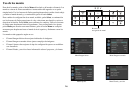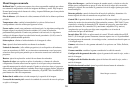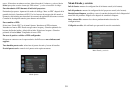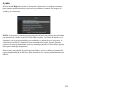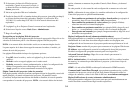33
Uso de las funciones de red (solamente en los
modelos IN2114 y IN2116)
IMPORTANTE: para habilitar las funciones en todo momento (incluso cuando el
proyector está apagado), el elemento Red del submenú Funciones siempre activas
del menú Ajustes debe estar establecido en Sí (no en No).
Las funciones de red del proyector
son las siguientes:
• Configuración y control del proyector a través de un
explorador Web.
• Alertas de error y a
dvertencia a través de correo electrónico.
• Administración del proyector a través de SNMP.
• Control del proyector mediante planificación.
NOTA:
las páginas Web del proyector y los correos electrónicos enviados por el
mismo, siempre se muestran en inglés.
Para el control de red, usted puede acceder al proyector
a través del puerto 23 (el
Telnet). Usamos los mismos códigos de control en serie y por la red. El control de la
red de InFocus usa la estructura de paquetes de Telnet.
Antes de utilizar las funciones de red
Para utilizar las funciones de
red del proyector, este debe estar configurado
conforme a la red. Consulte al administrador de la red antes de conectar el proyector
a la misma; una configuración de red incorrecta en el proyector puede causar
problemas en la red.
Conectar el cable de red
Conecte correctamente el proyector a la red y, a continuación, defina las siguientes
configuraciones.
Si se utiliza una red con la
función DHCP habilitada:
1 Utilice el mando a distancia o el teclado del proyector para seleccionar el
elemento Red en el menú Ajustes del aparato.
2 Si la función DHCP está deshabilitada, selecciónela para activarla.
Si se utiliza una red que no tie
ne la función DHCP habilitada:
1 Utilice el mando a distancia o el teclado del proyector para seleccionar el
elemento Red en el menú Ajustes del aparato.
2 Si la función DHCP está habilitada, selecciónela para desactivarla.
NOTA: si sigue sin ver una
dirección IP, vaya al menú Ajustes del proyector,
seleccione Red y active el elemento Mostrar mensajes de red. Cuando salga del
menú pulse de nuevo el botón Source (Fuente).
3 Seleccione la dirección IP. Se resaltará el primero de los cuatro octetos de la
dirección IP. Pulse el botón Arriba o Abajo para cambiar el valor y, a
continuación, pulse Select o el botón de flecha Derecha cuando termine para
pasar al siguiente octeto. Repita la operación hasta que haya cambiado los
cuatro octetos de la dirección IP.
4 Repita el procedimiento anterior para los elementos Máscara de subred, Puerta
de enlace predeterminada y otras configuraciones que tengan el formato de una
dirección (para asignar o cambiar el elemento Nombre de host, consulte la
sección Página Network Settings siguiente).
Configuración y control del proyector
a través de un explorador Web
Puede ajustar o controlar el proyector a través de una red mediante un explorador
Web instalado en un ordenador que, a su vez, esté conectado a la misma red que el
proyector.
NOTAS:
• Para acceder a las páginas Web del proyector, este debe estar conectado a la
red y a una toma de corriente eléctrica. Si desea acceder a las páginas Web
incluso cuando el proyector esté apagado, asegúrese de que el elemento Red
del submenú Funciones siempre activas está establecido en Sí.
• JavaScript debe estar habilitado en el explorad
or para utilizar las páginas Web
del proyector correctamente. Si JavaScript está deshabilitado, consulte los
archivos de ayuda del explorador Web para obtener detalles sobre cómo
habilitarlo.
• Si no se realizan operaciones en el
explorador Web durante aproximadamente
10 minutos, el sistema se apagará automáticamente.
Inicio de sesión
Para iniciar sesión en las páginas W
eb del proyector, siga estos pasos:
1 Asegúrese de que el proyector está conectado a la red y a una toma de corriente
eléctrica.